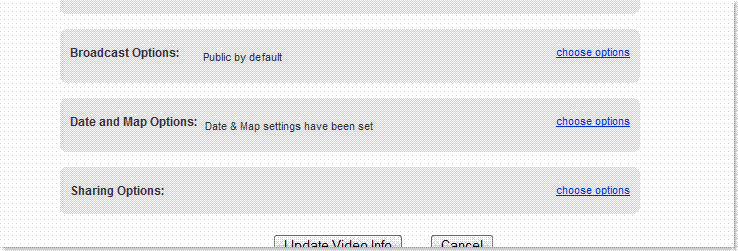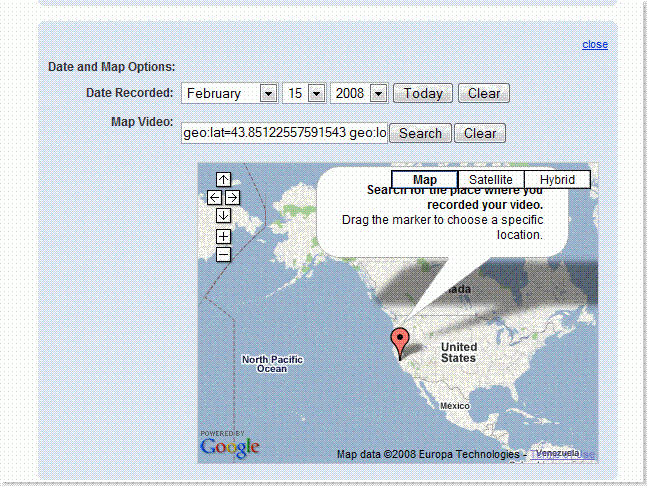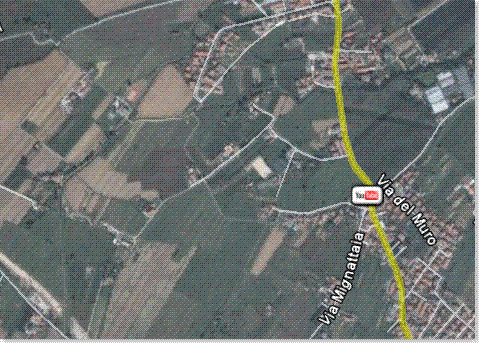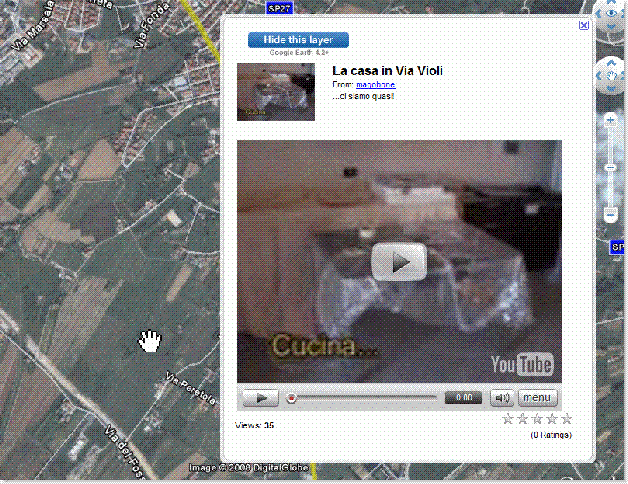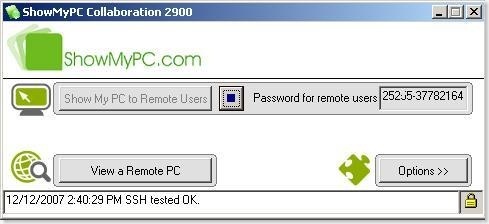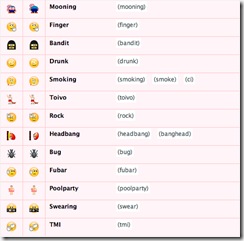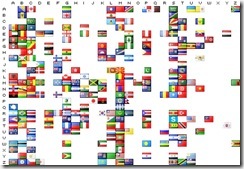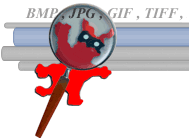Dalla versione 4.3 di Google Earth, introdotta pochi giorni fa, è possibile attivare un livello denominato YouTube che, come si può intuire, dà la possibilità di visualizzare, direttamente dal programma, dei video su YouTube inerenti la zona che si sta esplorando.
Come è possibile quindi aggiungere i propri video su Google Earth?
Niente di più semplice, seguite questa piccola guida e tutti potranno visualizzare i vostri video direttamente dentro al programma di Google.
Iniziate pubblicando un nuovo video o andando a modificare le caratteristiche di un video già pubblicato. Dopo il titolo, la descrizione e i tag, ci sono altre opzioni che, non essendo obbligatorie, vengono più o meno nascoste:
Tra esse scegliete "Date and Map options" (o l'equivalente in italiano ovviamente) e premete sul link blu alla destra. Vi comparirà questa schermata nella quale non dovrete far altro che spostare la mappa sino al luogo dove avete girato il video:
Applicate i cambiamenti e... tutto fatto! Dopo un po' di tempo (non so di preciso quanto effettivamente, i miei video sono comparsi dopo una mezza giornata) andate su Google Earth e visitate il luogo dove avete girato il video. Vedrete il simbolo di YouTube:
Cliccate su di esso e... il vostro video comparirà in tutta la sua gloria. E tutto il mondo potrà visualizzarlo in questo semplice modo!
Semplice vero?